本ヘルプセンターは英語版を翻訳したものです。また、一部には翻訳ソフトウエアにより機械的に翻訳した内容が含まれます。翻訳については順次対応しておりますが、最新の情報になっていない場合があります。最新の情報は英語版のページでご確認ください。表示言語は、画面右上の言語名をクリックして切り替えられます。
本ヘルプセンターの一部の記事には外部リンクが含まれています。万一リンク切れなどお気づきの点がございましたら、お手数ですが弊社サポート窓口までご連絡ください。
Applianceをアップグレードする
アップグレード前のタスクが完了したら、アプライアンスをアップグレードする準備が整いました。いくつかのアップグレードオプションがあります:
- 方法1: 既存のAppliance SVMを自動的にアップグレードする。
- 方法2: 既存のAppliance SVMを手動でアップグレードする。アップグレード中にゲストVMの保護喪失がunのままである場合は、このオプションを使用します。
- オプション3:アプライアンスSVMに組み込まれているエージェントをアップグレードします。このオプションは、最新のエージェントソフトウェアで提供される最新の保護機能をアプライアンスのSVMバージョンアップを実行せずに実行する場合に使用します。
NSX-Tを使用している場合は、オプション2または3を選択できます。
NSX-Vを使用している場合は、任意のオプションを使用できます。
NSXライセンスをアップグレードして、利用できるDeep Securityの機能を増やすも参照してください。
既存のAppliance SVMを自動的にアップグレードする
このアップグレード方法では、アップグレードプロセス中にゲスト仮想マシンの保護が失われます。アップグレードプロセスには、VMwareコンポーネントのリソースとネットワークの安定性に応じて5~15分かかります。ゲスト仮想マシンの保護を維持する場合は、代わりに既存のAppliance SVMを手動でアップグレードするを参照してください。
CPUまたはメモリの拡張、パスワードの変更など、現在のAppliance SVMに対して行ったリソース調整やカスタム設定は、アップグレード後の新しいAppliance SVMに引き継がれません。これらの設定は、アップグレードの完了時に手動で再度適用する必要があります。
アプライアンスSVMを自動的にアップグレードするには、次の手順を実行します。
手順1: ManagerでAppliance SVMをアップグレードする
- Deep Security Managerで、上部の [コンピュータ] をクリックします。
- 既存のAppliance SVMがインストールされているESXiホストを探します。このESXiホストの [プラットフォーム] 列は VMware ESXi <version_build> に設定されています (下図を参照)(このホストは、[プラットフォーム] にDeep Security Virtual Applianceと表示されているコンピュータではありません)。
- ESXiホストを右クリックして、[処理]→[Appliance (SVM) のアップグレード] を選択します。
一度に複数のESXiホストをアップグレードする場合は、<Shift> キーを押しながら複数のESXiホストをクリックして選択できます。
[Appliance (SVM) のアップグレード] オプションは、ローカルソフトウェアの最新のVirtual Applianceパッケージが現在使用中のものよりも新しい場合にのみ使用できます。このオプションを使用するには、最新のApplianceパッケージをインポートしてください。この操作を行ってもうまくいかない場合は、すでに最新バージョンのAppliance SVMを使用している可能性があります。これを確認するには、Applianceの仮想マシンのコンピュータの詳細ページで [Appliance (SVM) のバージョン] プロパティを調べます。
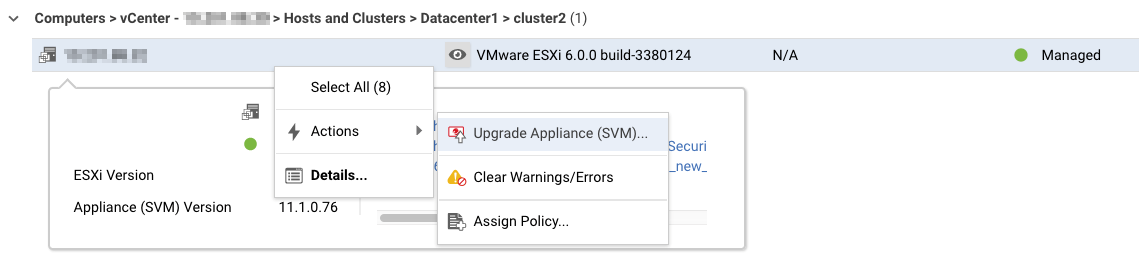
チェックボックス、警告、およびメモを含む [Appliance (SVM) のアップグレード] ページが表示されます。
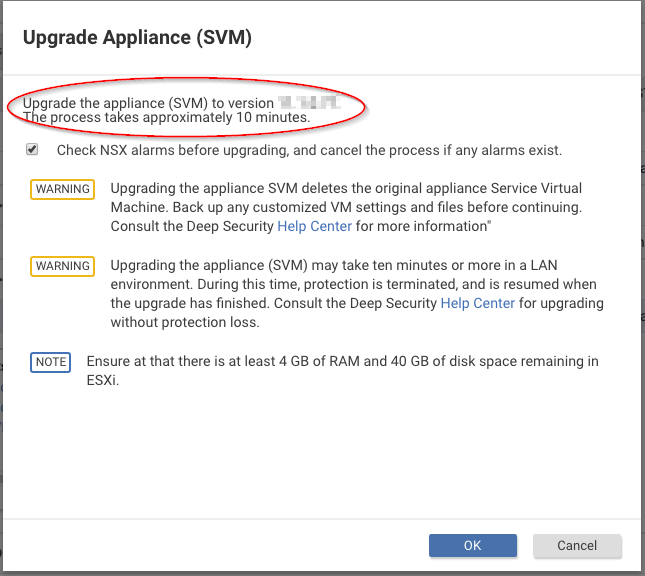
使用しているvCenterおよびESXのリソースによっては、アップグレード中にAppliance (SVM) が3~10分間シャットダウンされます。
- (オプション)アップグレードを開始する前にManagerがNSX Managerからのサービスステータスを確認するよう設定するには、[アップグレードの開始前にNSXアラームを確認し、アラームがある場合は処理をキャンセルしてください] を選択します。この確認をスキップして、アラームが発生した場合もアップグレードを続行するには、チェックボックスをオフにします。
- ページ上の警告と注意をよく読みます。
- [OK] をクリックします。
アップグレード前のサービスステータスの確認 (有効にした場合) を含め、アップグレードプロセスが開始されます。
- (オプション)引き続きManager内で、[コンピュータ] ページに戻ってESXiホストを見つけ、その [タスク] 列でアップグレードのステータスを確認します。
前の手順で <Shift> キーを押しながら複数のESXiホストをクリックして選択した場合、ESXiホストは1つずつ順番に処理されます。[タスク] 列を見ると、どのサーバが現在処理されているかを確認できます。
[タスク] 列には次のいずれかが表示されます。
- Appliance (SVM) のアップグレード中 (保留中): アップグレード要求がManagerによって受け取られましたが、まだキューに登録されていません。
- Appliance (SVM) のアップグレード中 (処理待ち): プロセスがManagerによってキューに登録され、まもなくアップグレードが開始されます。
- Appliance (SVM) のアップグレード中 (実行中): Managerによってアップグレード処理が実行されています。
- (オプション)引き続きManager内で、いずれかのESXiホストの [コンピュータの詳細] ページに移動し、[システムイベント] タブをクリックして、アップグレードが正常に実行されていることを確認します。
アップグレードが成功したときに表示されるシステムイベントの例を次に示します。その他のイベントについては、このAppliance SVMのアップグレードイベントの完全なリストを参照してください。

「Appliance (SVM) のアップグレード失敗」システムイベントが表示された場合は、「Appliance (SVM) のアップグレード失敗」システムイベントのトラブルシューティングを参照してください。
「Appliance (SVM) のアップグレード失敗」システムイベントのトラブルシューティング
「Appliance (SVM) のアップグレード失敗」システムイベントが表示された場合は、その詳細な説明を読んで、理由と考えられる修正方法を確認します。ワーストケースのシナリオでは、NSX Managerコンソールに移動し、[Resolve] アイコンをクリックします (下の図を参照)。このボタンをクリックすると、手動でアラームを解決し、Applianceを再インストールできます。ゲストVMは、古いDeep Security Virtual Applianceを配置したときにアクティベーションを設定する方法に従ってアクティベートされます。有効化の設定の詳細については、Applianceのインストール (NSX-V)の有効化に関するセクションを参照してください。
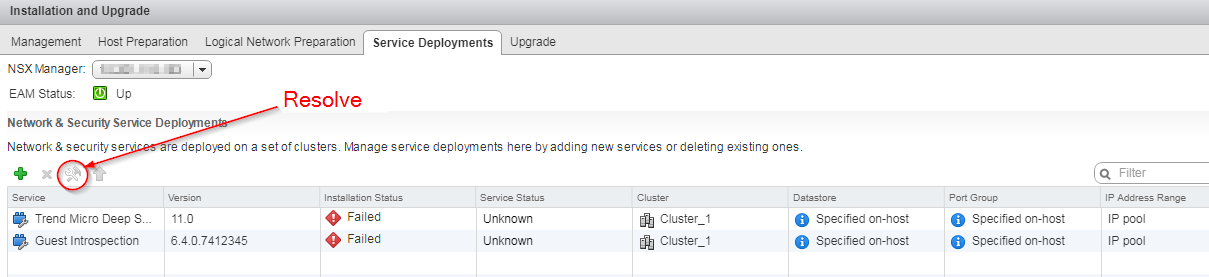
手順2:アップグレードが成功したことを確認します。
Appliance SVMが正常にアップグレードされます。Managerの [コンピュータ] ページに移動し、Appliance SVMとすべてのゲスト仮想マシンが保護ステータス (緑色のドット) に戻っていることを再確認します。
既存のAppliance SVMを手動でアップグレードする
手動アップグレードの場合は、vMotionメカニズムを使用してアップグレード中のゲスト仮想マシンの保護を維持します。
Appliance SVMをアップグレードするには、次の手順に従います。
- 手順1: 検出ファイルを確認または復元する
- 手順2: ゲスト仮想マシンを別のESXiホストに移行する
- 手順3: 古いAppliance SVMをアップグレードする
- 手順4: メンテナンスモードがオフになっていることを確認する
- 手順5: 新しいAppliance SVMが有効化されていることを確認する
- 手順6: 最後の手順
手順1: 検出ファイルを確認または復元する
- VMを移動したりDeep Security Virtual Applianceを削除すると、特定されたファイルが失われるため、必要に応じて ファイルを確認または復元してください。
手順2: ゲスト仮想マシンを別のESXiホストに移行する
NSX-T 3.xを使用している場合は、このセクションをスキップしてください。
説明を簡潔にするために、この手順では次の用語を使用します。
- ESXi_Aは、アップグレードするVirtual Applianceを含むESXiサーバです。
-
ESXi_Bは、Appliance SVMのアップグレードの実行中にゲスト仮想マシンの移行先となるESXiサーバです。このサーバは、ESXi_Aと同じクラスタにあるものとします。
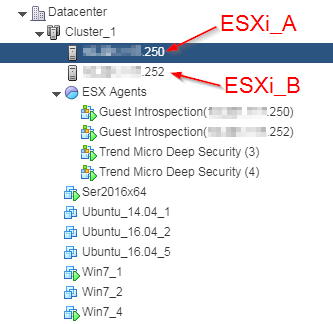
- クラスタのDRSを有効にして、DRSの自動化レベルが [Fully Automated] であることを確認します。詳細については、こちらのVMwareの記事を参照してください。
- ESXi_Aを探して、このESXiサーバをメンテナンスモードに切り替えます。
メンテナンスモードに移行すると、次のようになります。
- ESXi_Aのゲスト仮想マシンが自動的に (vMotionを使用して) クラスタ内のESXi_Bに移行されます。
- ESXi_A を保護しているDeep Security Virtual Applianceは自動的にシャットダウンされます。
- ESXi_Aのメンテナンスモードが終了するまで、ゲスト仮想マシンの電源をオンにできなくなります。
手順3: 古いAppliance SVMをアップグレードする
- VMware vSphere Web Clientの [Hosts and Clusters] に移動します。
- 電源がオフになっているTrend Micro Deep Security Appliance SVMを見つけます。緑色の矢印が付いていないものです (次の画像を参照)。Appliance SVMは、対応するESXiサーバをメンテナンスモードにしたときに自動的にオフにされています。
- オフになっている状態のTrend Micro Deep Security Appliance SVMを右クリックし、[Delete from Disk] を選択します。
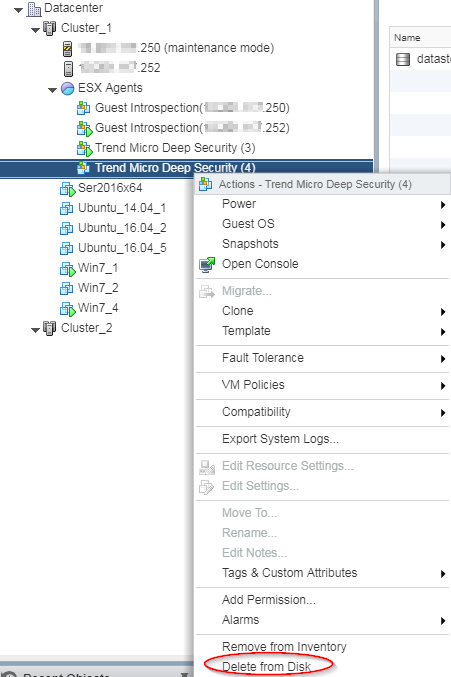
- [Confirm Delete] メッセージが表示されたら、[Yes] をクリックします。
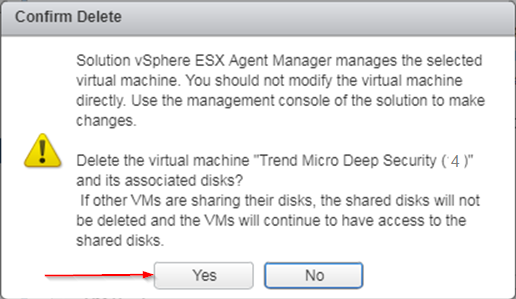
- 削除に失敗すると、次のメッセージが表示されます。
This operation not allowed in the current state
この場合は、次の手順を実行してください。
- もう一度Trend Micro Deep Security Appliance SVMを右クリックします。今回は [Remove from Inventory] を選択します。これは [Delete from Disk] のすぐ上に表示されます。Appliance SVMは、vCenterからは削除されますが、データストアでは保持されます。
- ナビゲーション画面でデータストアのタブを選択し、古いVirtual Applianceがあるデータストアを選択します。
- メイン画面で [Files] タブをクリックします。
- 古いAppliance SVMフォルダを右クリックし、[Delete File] を選択します。
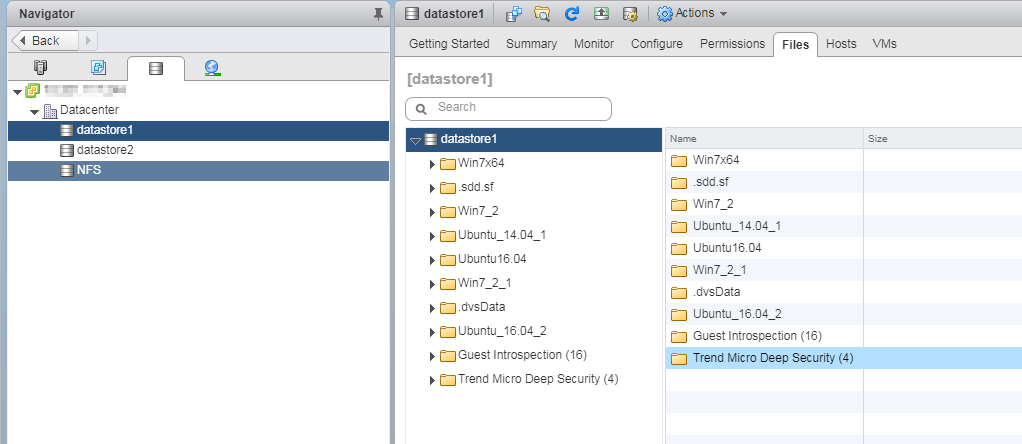
- VMware vSphere Web Clientを開き、 [ホーム]→[ネットワークとセキュリティ]→[インストール]→[サービス配信]に移動します。
以下が表示されます。
- 削除したTrend Micro Deep Security Appliance SVMの [Installation Status] 列に [Failed] と表示されます。
- メンテナンスモードの場合は、Guest Introspectionサービスも [Failed] として表示されます。
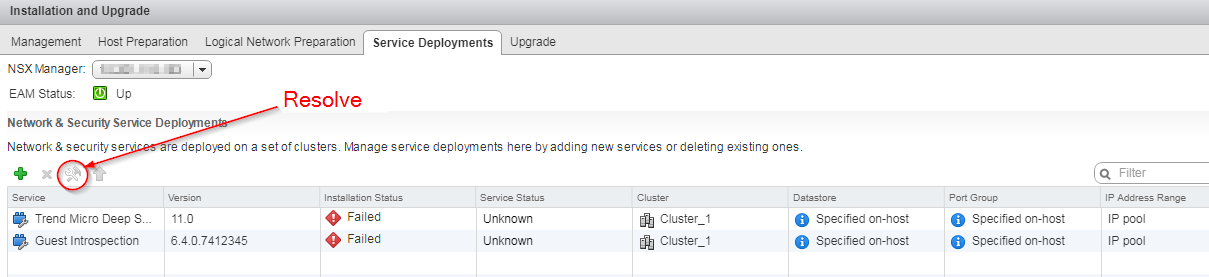
- Guest Introspectionサービスの [Installation Status] が [Failed] になっている場合、そのサービスの [Resolve] ボタンをクリックします。[Failed] ステータスが [Enabling]、[Succeeded] の順に変わります。Guest Introspectionサービスがオンになり、メンテナンスモードが終了します。
[Failed] ステータスのTrend Micro Deep Securityサービスの [Resolve] ボタンをクリックします。[Failed] ステータスが [Enabling]、[Succeeded] の順に変わります。この間には、次の処理が行われます。
- Trend Micro Deep SecurityアプライアンスSVMは、 Deep Security Managerにロードした最新のソフトウェアで再配信されました。
- Appliance SVMが有効化されます。
- Appliance SVMの組み込みのAgentが初期設定で [ローカルソフトウェア] 内の最新の互換バージョンに自動的にアップグレードされます。
NSX-Vを使用している場合の手順はこれで完了です。手順4: メンテナンスモードがオフになっていることを確認するに進んでください。
NSX-T Managerで、[System]→[Service Deployments]→[DEPLOYMENT] の順に進みます。
メニューアイコン(3つの点)をクリックします。>変更アプライアンス。

c。更新するアプライアンスを選択し、アップデートボタンをクリックします。
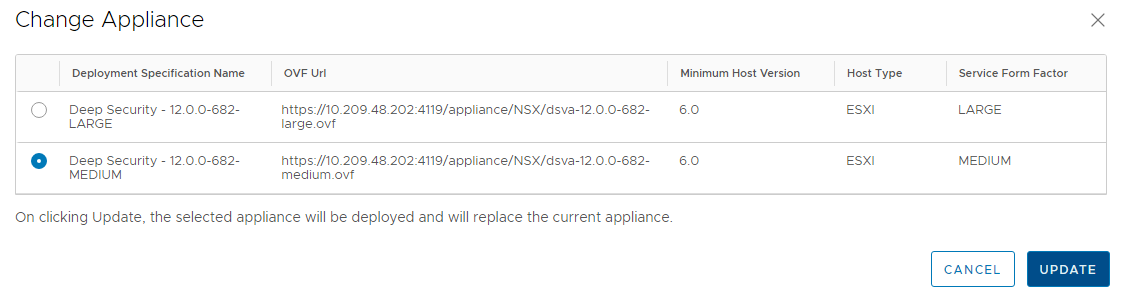
アップグレードプロセスが完了するのを待ちます。
手順4: メンテナンスモードがオフになっていることを確認する
NSX-T 3.xを使用している場合は、このセクションをスキップしてください。
- 以前にメンテナンスモードをオンにした場合は、オフになっていることを確認します。まだオンの場合は、すぐにオフにします。
手順5: 新しいAppliance SVMが有効化されていることを確認する
- Deep Security Managerの上部にある[ Computers]をクリックします。
- リスト内でTrend Micro Deep Securityを見つけてダブルクリックします。これがApplianceです。
- 以下を確認します。
- ステータスが [管理対象 (オンライン)] に設定されていることを確認します。これは、Agentが正常に有効化されたことを示します。
- Virtual Applianceのバージョン が埋め込みDeep Security Agentのバージョンに設定されていることを確認してください。このバージョンは、[管理]→[アップデート]→[ソフトウェア]→[ローカル] で確認できる最新のAgentソフトウェアのバージョン、または [管理]→[システム設定]→[アップデート]→[Virtual Applianceの配置] で設定した特定のバージョンと一致する必要があります。
- [Appliance (SVM) のバージョン] が [管理]→[アップデート]→[ソフトウェア]→[ローカル] で確認できる最新のDeep Security Virtual Applianceパッケージのバージョンに設定されていることを確認します。
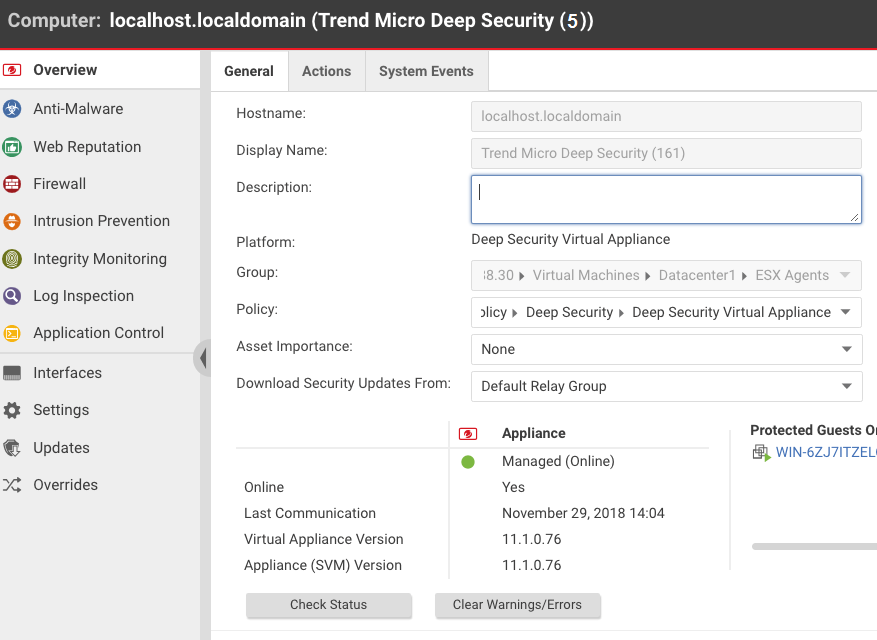
これで、Appliance SVMがアップグレードされました。
手順6: 最後の手順
- 置き換える必要がある各Appliance SVMに対して、手順1: 検出ファイルを確認または復元するから手順5: 新しいAppliance SVMが有効化されていることを確認するまで、このセクションのすべての手順を繰り返します。
ゲストVMは、古いDeep Security Virtual Applianceを配置したときにアクティベーションを設定する方法に従ってアクティベートされます。アクティベーションセットアップの詳細については、 アプライアンスを配信する(NSX-T 3.x)または Applianceのインストール (NSX-V)。
アプライアンスSVMに組み込まれているエージェントをアップグレードします
アプライアンスのSVMを再デプロイせずにアプライアンスSVMに組み込まれているDeep Security Agentだけをアップグレードできます。
組み込みエージェントのみをアップグレードすると、アプライアンスのSVM’の元のサポート終了日は有効なままです。詳細については、Deep Security LTS ライフサイクル日付を参照してください。
Appliance SVMに組み込まれているAgentをアップグレードするには、次の手順に従います。
- 現在使用しているAppliance SVMと組み込みのAgentのバージョンを確認する。この処理の残りの手順を完了するには、次の情報が必要です。
- 互換性のあるAgentをインポートします。
- それでもDeep Security Managerの左側にある[ Updates]→[Software]→[Download Center]の順に選択します。
- Appliance SVMと互換性のあるAgentソフトウェアを選択します。解説については、この後に表示される互換性の表を参照してください。
- エージェントをDeep Security Managerにインポートするには、[ 今すぐインポート ]列のボタンをクリックします。
- 左側で、[ローカルソフトウェア] をクリックし、Agentが正しくインポートされていることを確認します。
アプライアンスのSVMバージョンと互換性のあるDeep Security Agentがインポートされました。アプライアンスSVMでエージェントをアップグレードする準備ができました。
- アプライアンスのエージェントをアップグレードするSVM:
- [コンピュータ] をクリックし、Applianceコンピュータをダブルクリックします。
- [処理]→[Applianceのアップグレード] の順にクリックします。
- ApplianceにインストールするAgentバージョンを選択します。これは先ほどインポートしたAgentです。
- [OK] をクリックします。
- [イベントとレポート] をクリックして710を検索し、アップデートファイルのインストールに関するレポートを確認します。
これで、アプライアンスSVM上のエージェントがアップグレードされました。
互換性テーブル:アプライアンス、エージェント
| Appliance SVMのバージョン | イメージのOS | 互換性のあるAgentソフトウェア |
| Appliance-ESX-11.0以降 | CentOS 7 |
Agent-RedHat_EL7-<version>.x86_64.zip <version> の部分はAgentソフトウェアのバージョンです。最新バージョンを選択します。このバージョンのAgentが組み込みのAgentとして使用されます。 |